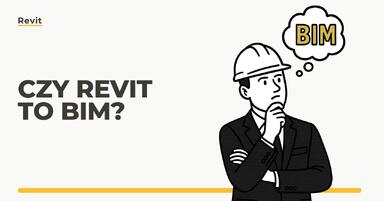Data publikacji: 15-11-2018 | Data aktualizacji: 30-03-2020 | Autorka: Emilia Dudzińska
Revit - Jak nadać parametr materiału - Tutorial, poradnik
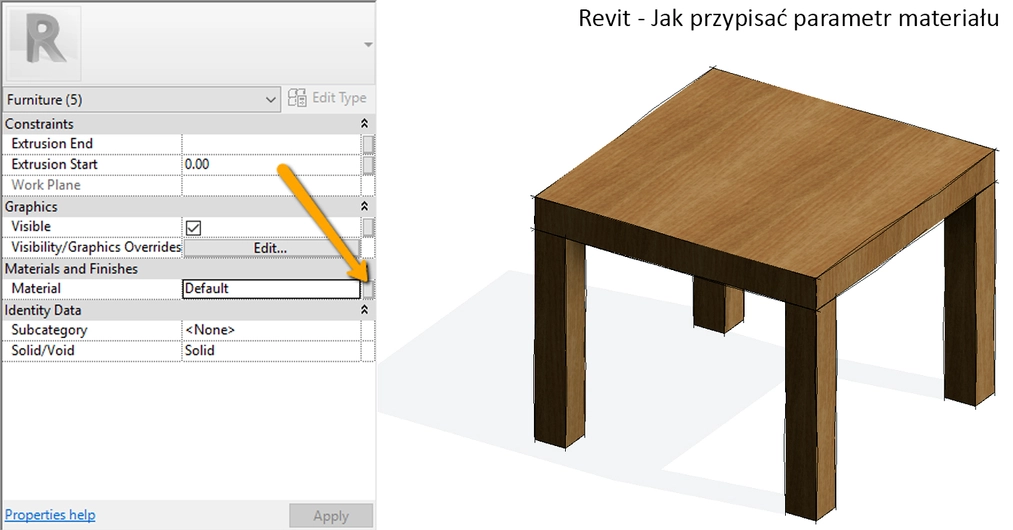
Przypisanie parametru materiału jest potrzebne, aby nadany materiał można było kontrolować z poziomu głównego pliku Revit .rvt. Materiał możemy nadać także w pliku rodziny .rfa, jednak nie możemy go wtedy zmienić w projekcie. Do nadania parametru wystarczy kilka kroków, które zostaną omówione na wcześniej wymodelowanym stoliku, którzy przygotowaliśmy przy okazji poprzedniego artykułu - "Revit - Jak wymodelować stolik używając płaszczyzn odniesienia i parametrów typu"
Aby przypisać parametr materiału musimy wykonać następujące kroki:
- Wybieramy elementy, na które chcemy nadać parametr
- Klikamy na Associate Family Parameter, który znajduje się w Properties -> Materials and Finishes
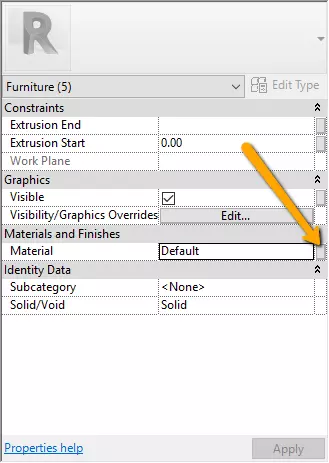
- W pojawiającym się oknie wybieramy stworzenie nowego parametru
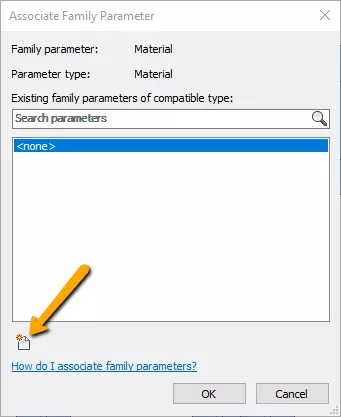
- Nadajemy mu nazwę np. MATERIAL. Ma on od razu odpowiednio zdefiniowaną grupę parametru
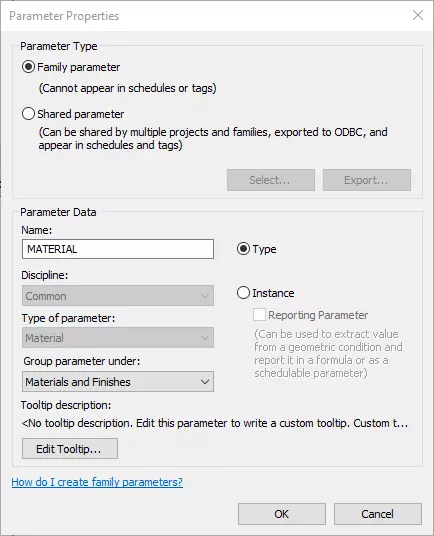
- Wczytujemy rodzinę do projektu
- Po zaznaczeniu rodziny i wybraniu Edit Type w Type Properties pojawia się stworzony przez nas parametr MATERIAL w grupie Material and Finishes
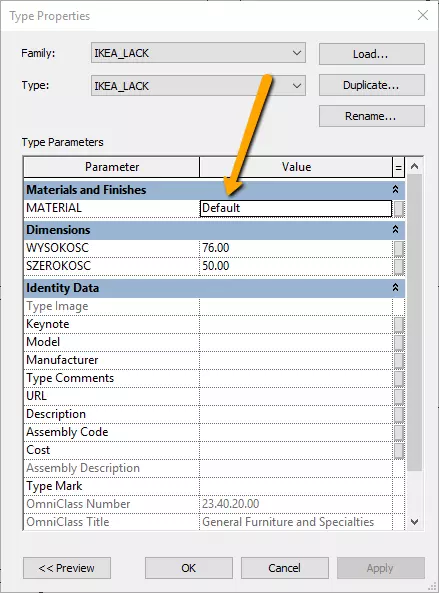
Przeczytaj o programie Revit na naszym blogu
-
![Czy Revit to BIM? Wyjaśniamy różnice i zależności między Revitem a technologią BIM]()
Czy Revit to BIM? Wyjaśniamy różnice i zależności między Revitem a technologią BIM
Poznaj kluczowe różnice między Revitem a BIM-em i dowiedz się, jak skutecznie wykorzystywać te narzędzia w projektowaniu. -
![Czym jest HVAC i jak projektuje się instalacje HVAC w Revit?]()
Czym jest HVAC i jak projektuje się instalacje HVAC w Revit?
Dowiedz się, czym jest HVAC i jak projektować instalacje w Revit. Praktyczne wskazówki, funkcje BIM i kursy online w jednym miejscu! -
![BIM - Co to jest i dlaczego rewolucjonizuje branżę budowlaną?]()
BIM - Co to jest i dlaczego rewolucjonizuje branżę budowlaną?
Odkryj, czym jest BIM i jak rewolucjonizuje budownictwo! Dowiedz się, jak poprawia współpracę, redukuje błędy i optymalizuje zarządzanie budynkami. -
![Revit LT - Co to za wersja i kto może z niej korzystać?]()
Revit LT - Co to za wersja i kto może z niej korzystać?
Poznaj różnice między standardową wersją Revita a Revitem LT
Jakiego oprogramowania chcesz się nauczyć?
-
Sketchup
Liczba dostępnych kursów: 35
Łączny czas trwania kursów: 186 godzin![]()
-
3ds Max
Liczba dostępnych kursów: 28
Łączny czas trwania kursów: 322 godzin![]()
-
Archicad
Liczba dostępnych kursów: 25
Łączny czas trwania kursów: 138 godzin![]()
-
Revit
Liczba dostępnych kursów: 18
Łączny czas trwania kursów: 89 godzin![]()
Szukasz czegoś innego?